《夸克扫描王》添加印章签名方法
时间:2024-05-31 16:13:51
- 编辑:谷子
5623
夸克扫描王添加签名的功能是一项非常实用的创新。它结合了现代科技与日常生活、工作的需求,让我们在享受科技带来的便利的同时,也提升了工作效率和生活品质。无论是个人还是企业,都可以从夸克扫描王这一功能中受益。

夸克扫描王怎么添加签名?
1、打开夸克扫描王app,点击相册导入。
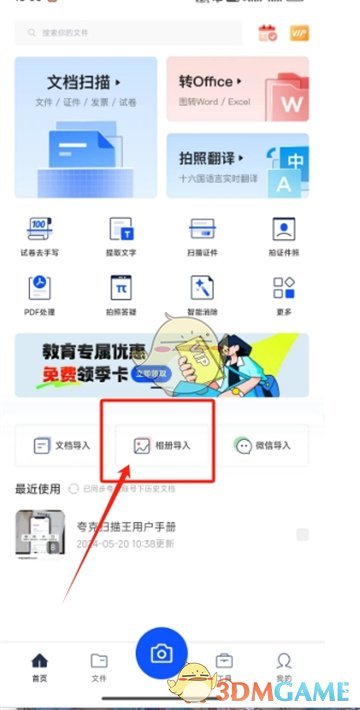
2、选择一张想要添加电子签名的图片进行导入。
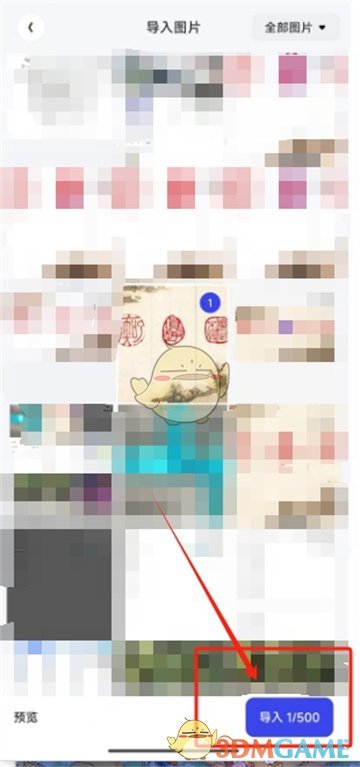
3、在图片编辑页面左右滑动选择“签名印章”功能。
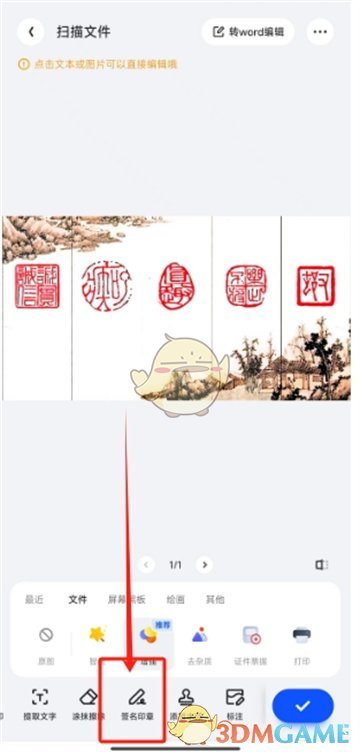
4、选择手写、扫描或从相册导入签名。
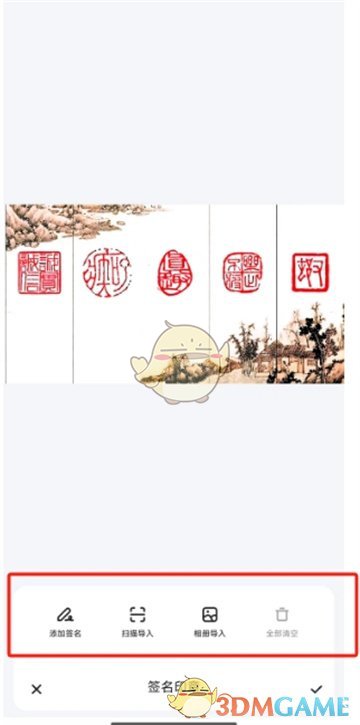
5、手写一个自己想要添加的签名,写完后点击右上角的对号即可。

6、在图片上可以旋转或放大签名并自由调整位置,完成后点击右下角的对号即可添加。
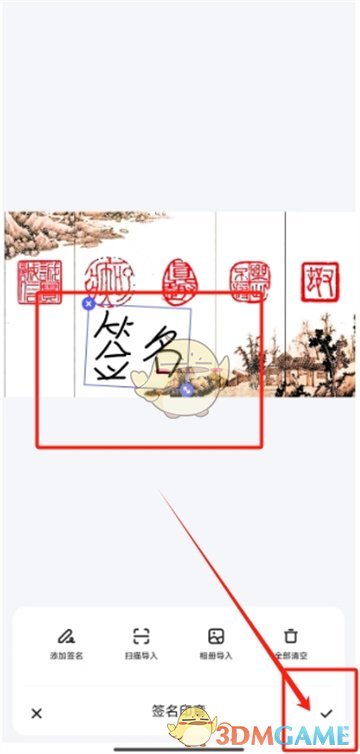
以上就是小编带来的夸克扫描王怎么添加签名?添加印章签名方法,更多相关资讯教程,请关注3DM手游网。
本文内容来源于互联网,如有侵权请联系删除。

相关攻略 更多+
近期热门
更多+
热门礼包
更多+
原创推荐
更多+
-
《漫威终极逆转》评测:每局三分钟,随机又公平
手游评测 |廉颇
-
《逆水寒》手游2.0新赛年评测:国风朋克来袭
手游评测 |廉颇
近期大作
更多+
3DM自运营游戏推荐


























